![]()

3. Interaktivni 3D prozor
3D prozor interaktivno 3D kretanje. Interaktivna navigacija kroz model moguća je i u perspektivnom i u paralelnom prikazu. Sledeći će vas koraci voditi kroz različite opcije za određivanje položaja i definisanj kretanja u 3D virtualnom okruženju.
Kretanje u 3D prozoru - Paralelne projekcije: Idite u meni Image, selektujte 3D Projection Settings i kreirajte paralelnu projekciju.

Kliknite na dugme Model Axis (osa
modela)![]() a potom
selektujte dugme Turn
a potom
selektujte dugme Turn
![]() u 3D
navigacijskoj paleti.
u 3D
navigacijskoj paleti.
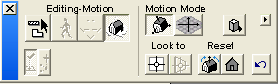
Postavite kursor na 3D prozor i kliknite, te lagano povucite miš na desno. Povucite miš na lijevo. Sada pokšajte nadole i nagore. Rotirajte model oko njegove ose.
Kliknite na dugme Target Lock,
![]() a potom ponovite
različite procedure rotiranja. Primetite da se model rotira na drugi način.
a potom ponovite
različite procedure rotiranja. Primetite da se model rotira na drugi način.
Kliknite na dugme Frontal View,
![]() a potom na površinu
koju želite da vidite u izgledu. Pogled se mjenja tako da vidimo izgled baš tog
elementa.
a potom na površinu
koju želite da vidite u izgledu. Pogled se mjenja tako da vidimo izgled baš tog
elementa.
Navigacija u 3D prozoru - Perspektivne projekcije: Idite u meni Image, selektujte 3D Projection Settings i kreirajte perspektivu.
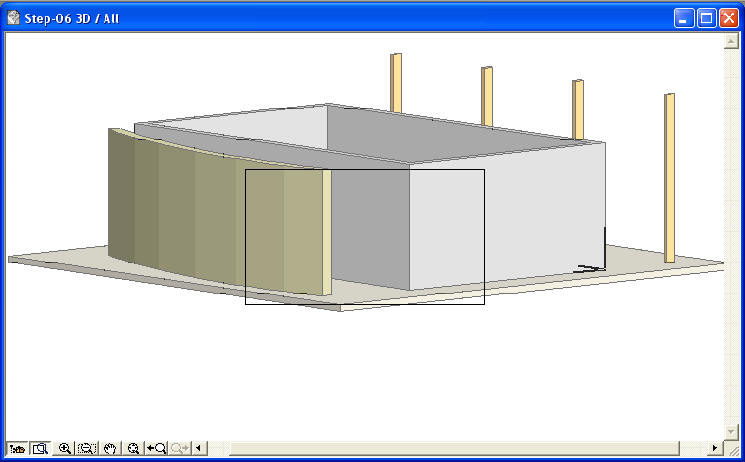
Kliknite na dugme Camera,
![]() a potom na dugme
Walk
a potom na dugme
Walk ![]() u 3D
navigacijskoj paleti.
u 3D
navigacijskoj paleti.
Postavite kursor na 3D prozor tako da strelica kursora bude usmerena nagore i prevucite miš polako ka gore da napravite korak unaprijed; povucite miš nadole kako biste koraknuli unazad, a lijevo ili desno da napravite korak u stranu.
Isprobajte kretanje uz pomoć alatki
Turn ![]() i Lateral
Move
i Lateral
Move ![]() . Primetite
kako je kretanje različito.
. Primetite
kako je kretanje različito.
Kliknite na dugme Target Lock
![]() ponovite
predhodni izbor alata i manevara.
ponovite
predhodni izbor alata i manevara.
Selektujte View Cone Angel da prevučete dugme lijevo ili desno tako da biste promenili ugao obuhvata kamere čime menjate i aktuelno uveličanje.
![]()
![]()
 |
 |
 |
 |
 |
 |
 |